テキストを追加/同期する字幕エディター: 15 ソフトウェアから選択!
字幕はコンテンツの可視性を高める優れた方法ですが、文字起こしに多くの時間を費やしたい人はいません。自分で字幕を書くのに何時間も無駄にしないために、適切な字幕エディタを念頭に置いておくことは、コンテンツ全体をすばやく変更する優れた戦略です。翻訳者でも、視聴者が会話を追うのに苦労すると考えているコンテンツ作成者でも、ここにある 15 個の字幕エディタを使用して、字幕を効果的に追加して同期できます。言うことはあまりないので、今すぐ下にスクロールしてください。
| 字幕エディター | プラットフォーム | サポートされている形式 | シンク機能 | 無料版/有料版 |
| AnyRec ビデオコンバーター | WindowsとMac | SRT、STL、プレーンテキスト、MPEG-4など | √ | 無料 有料版は $22.95 から始まります |
| POP字幕エディター | Windows | SRT、LRC、MPEG-4、WebVTT など | × | $24.95から開始 |
| アドビ エクスプレス | ウェブベース | SRT、MCC、LRC、プレーンテキストなど | √ | 無料 有料版は月額$9.99から |
| 字幕ワークショップ | Windows | SRT、SUB、SSA、プレーンテキストなど | √ | 無料 |
| 字幕エディタを開く | Windows | SRT、SSA、TTML、SBVなど | √ | 無料 |
| ジュブラー | Windows、Mac、およびLinux | SRT、SUB、ASS、PSBなど | √ | 無料 |
| 字幕編集 | Windows | SRT、ITT、DFXP、SubRip など | √ | 無料 |
| ノヴァAI | ウェブベース | SRT、VTT、TXT。 | √ | 無料 有料版は月額 $14.41 から始まります。 |
| エギサブ | WindowsとMac | SSAとASS | √ | 無料 |
| オーラビデオエディター | Windows | SRT、TXT、プレーンテキスト、MPEG-4など | √ | $9.95から |
| Movavi ビデオ エディター | WindowsとMac | SRT、TXT、SUB、ASSなど | √ | 無料トライアル $54.95から |
| サブリー | ウェブベース | SRT、TXT、ビデオまたはオーディオ ファイル形式 | √ | 無料トライアル 有料版は月額$16から始まります。 |
| ハッピースクライブ | ウェブベース | SRT、TXT、WebVTT | × | 無料トライアル 有料版は月額 $10 から始まります |
| 改訂版 | Windows | SRT、ASS、SSA、SUBなど | √ | 1分あたり$5から開始 |
| サブマジック | ウェブベース | SRT、VTT、SBV、SSAなど | √ | 無料 有料版は$16.00から始まります |
Windows/Mac/オンラインの字幕エディタトップ15
無料の字幕エディタのリストに含まれるプログラムについて簡単に理解できたので、各プログラムについてさらに詳しく見ていきましょう。機能、長所、短所を紹介しながら、トップ 15 の字幕作成プログラムを今すぐチェックしてください。
1. AnyRec ビデオコンバーター (Windows/Mac)
字幕エディターの他に、 AnyRec ビデオコンバーター ビデオの変換や編集などに適しています。エディタが内蔵されており、ビデオに字幕ファイルを簡単に追加し、フォント、不透明度、輪郭、色、位置の調整などのさらなる編集を行うことができます。また、遅延エフェクトを追加してダイアログと同期させることもサポートされています。字幕編集者としての作業以外にも、ビデオに適用して目立たせる効果やフィルターのセクションをきっとお楽しみいただけるでしょう。ご自由にお使いください ビデオに字幕とキャプションを追加する.
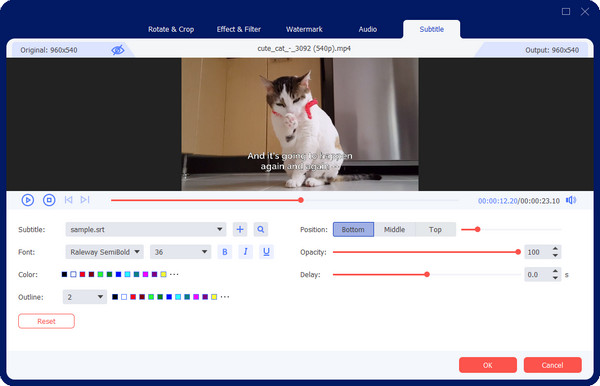

多くの調整可能なオプションを使用して、SRT/STL/Plain 字幕を効果的に追加できます。
字幕の色、サイズ、位置、長さ、遅延を自由に調整できます。
エフェクト、フィルター、テーマ、背景音声を字幕付きのビデオに追加します。
ビデオを MP4、MOV、AVI、M4V などの希望の形式にエクスポートします。
2. POP字幕エディタ
この字幕エディタは、主に WMV、AVI、MP4、QT などの選択されたビデオ ファイルで動作します。POP 字幕エディタは、字幕のフォント、サイズ、色、位置も調整できるのは素晴らしいことです。さらに、ビデオをリアルタイムでプレビューしながら字幕を追加できるため、作業を時々確認する時間を無駄にする必要がありません。
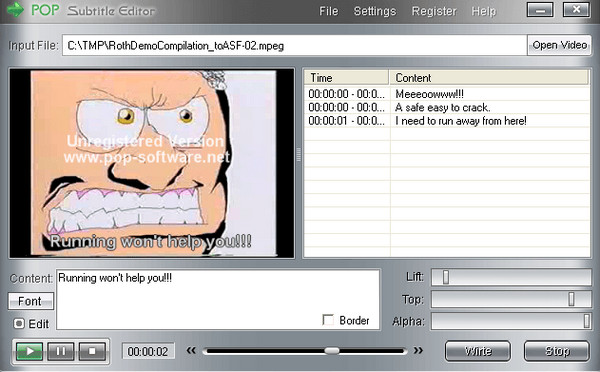
- 長所
- 字幕の開始時間と終了時間を編集します。
- わかりやすい UI を提供します。
- 短所
- 開始時間と終了時間は、承認後は変更できません。
3. Adobe Express
Adobe Express で利用できるのは、Web ベースのサービスです。 SRT ファイルエディタであるだけでなく、MCC、SCC、文字放送などの形式もサポートしています。そのサービスを使用すると、TikTok ビデオやその他のプラットフォームの編集プロセスを簡単に行うことができます。また、字幕と音声ダイアログの同期も提供されます。
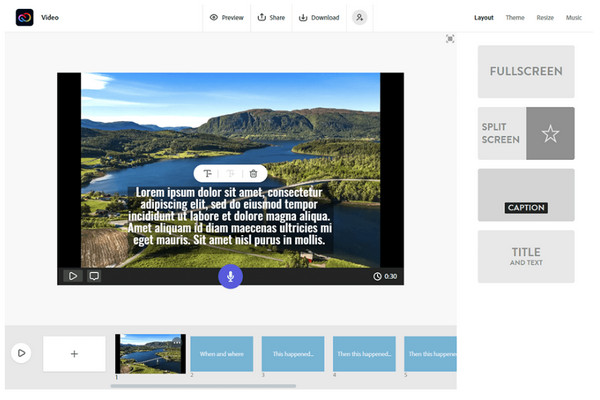
- 長所
- アドビ製品と統合されています。
- 基本的なビデオ強化ツールを提供します。
- 多数のフォントとスタイルが提示されます。
- 短所
- 高価なハードウェア要件が要求されます。
4. 字幕ワークショップ
使いやすいユーザー インターフェイスを提供し、60 を超える字幕形式に対応するもう 1 つの SRT エディターは、Subtitle Workshop です。期間の設定、行の調整、スペルのチェックなどをすばやく行うことができます。さらに、タイミングとテキストはカスタマイズ可能で、最も便利なワークフローで実行できます。
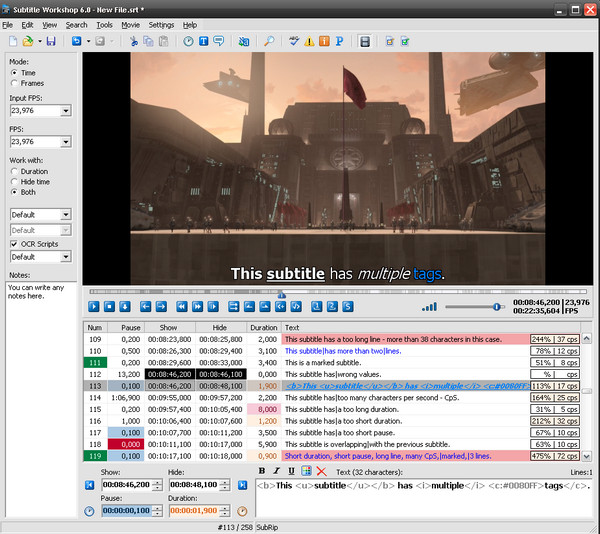
- 長所
- 多言語サポートあり。
- テキストエラーの自動または手動修正をサポートします。
- 調整可能なショートカットが付属しています。
- 短所
- ツールがあるため、初心者にとっては少し複雑です。
5. 字幕エディターを開く
オープンソースの SRT 字幕エディターが必要な場合は、Open Subtitle Editor がその扉を開きます。操作は Windows Media Player に依存しますが、このエディターを使用すると、既存の字幕の追加と削除、再同期、編集など、字幕編集プロジェクトを完全に自由に行うことができます。最初から字幕ファイルを作成することもできます。
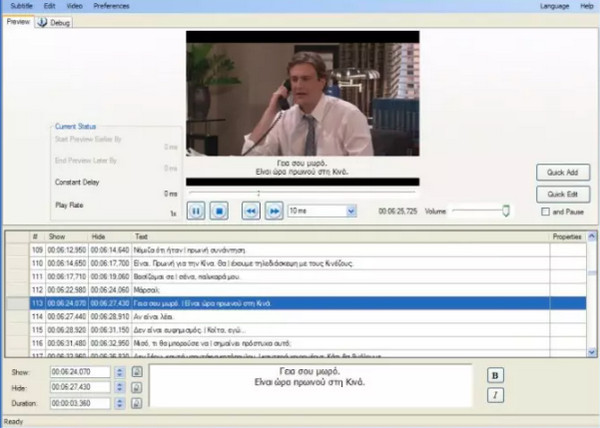
- 長所
- 直感的な UI を搭載しています。
- 映画の字幕を修復して同期します。
- 短所
- 編集機能がありません。
- 定期的に更新しないでください。
6. ジュブラー
Jubler は、TXT、SRT、SSA、ASS などの最も有名な字幕形式をカバーしています。テキストに自由に適用できる編集機能も備えています。この Windows/Mac 字幕エディターには翻訳モードも付属しており、字幕をスペイン語、フランス語、ポルトガル語などを含むさまざまな言語に翻訳できます。Mac ユーザーの場合は、次のこともできます。 iMovie に字幕とキャプションを追加する.
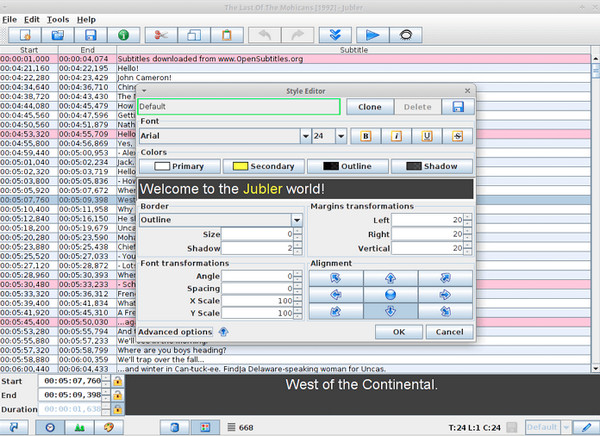
- 長所
- すべての字幕形式をサポートしています。
- 再生モードでテキストを追加および編集できます。
- 自動的に更新します。
- 短所
- 字幕を表示するにはサードパーティの MPlayer が必要です。
7. 字幕編集
Subtitle Edit には、さまざまな字幕形式で作成および編集できるほかに、テキストを音声ダイアログに同期できる同期オプションがあります。さらに、字幕形式の変換、ディスクからの字幕の取り込み、自動翻訳などを行うことができます。自信を持って仕事に役立つオープンソースの字幕エディターを探している場合にも、選択肢の 1 つとなります。
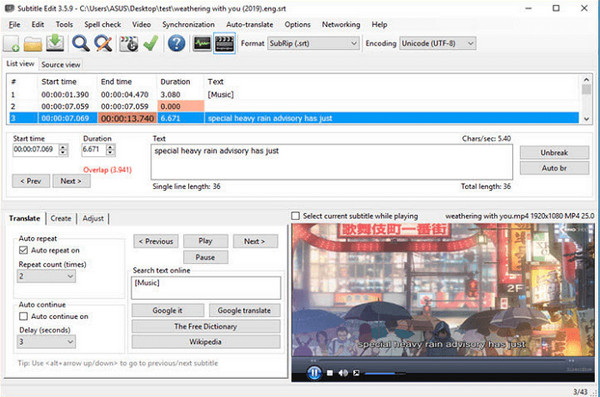
- 長所
- ファイルの結合と分割が可能。
- 250 の字幕ファイル形式をカバー
- オーディオ ビジュアライザ コントロールを提供します。
- 短所
- 希望の位置に字幕を配置できません。
- 一部のメディアプレーヤーと互換性がありません。
8. ノヴァAI
自動字幕エディターとして機能する Nova AI は、字幕を追加するための 2 つのオプションを提供します。 1 つは字幕をハードコーディングしてビデオ上に配置する方法で、もう 1 つは字幕ファイルをダウンロードして追加する方法です。さらに、AIを活用して字幕や文字起こしを行い、字幕言語やスタイルの変更にも取り組んでいます。
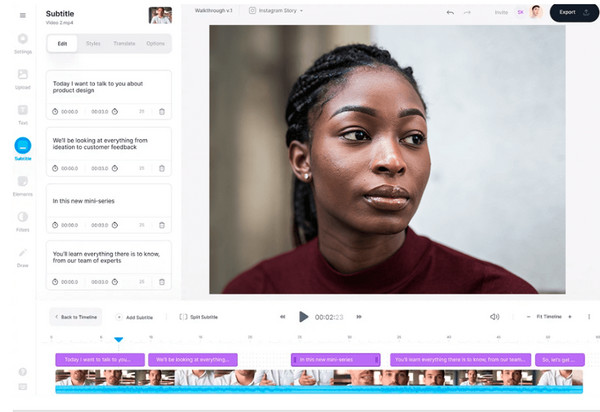
- 長所
- Web ベースの字幕生成ツール。
- 自動的に翻訳と文字起こしを行います。
- 50 以上の言語をカバーします。
- 短所
- 高度な編集機能が不足しています。
- プロのサブスクリプションは少し高価です。
9. エギサブ
テキストを好きな場所に配置できる字幕エディターが必要な場合は、AegiSub を検討してください。セリフを追加したり、長さを設定したりして字幕作成を楽しむことができます。さらに、字幕の同期、スペル チェック、翻訳、フォントの書式設定に加えて、字幕行の回転、クリップ ライン、スケールなどの操作もサポートしています。

- 長所
- 字幕編集をリアルタイムでプレビューできます。
- バックアップと自動保存のオプションを提供します。
- 音声波形を提示します。
- 短所
- 最も使用されている字幕形式である SRT はサポートされていません。
- 字幕にスペースを自動的に追加しません。
10.オーラビデオエディター
Aura Video Editor は Windows ユーザーにとって最良の選択肢の 1 つであり、単なる字幕エディターではありません。動画のトリミング、アレンジ、スライドショーの作成、BGMの追加など、動画編集機能が満載です。このプログラムは、色、フォント、位置など、字幕をカスタマイズするさまざまな効果を提供します。

- 長所
- 軽量ですが強力な機能が満載です。
- リアルタイムのプレビューが表示され、すべての変更が表示されます。
- 字幕トラックを分割することができます。
- 短所
- エクスポートで最もよく使用される形式のみをサポートします。
11.モバヴィ
前述のビデオ エディターと同様に、Movavi には幅広いテキスト キャプション機能があり、これを字幕メーカーおよびエディターとして考えることができます。これら以外にも、Movavi にはビデオ作成のニーズを満たすすべてのツールが備わっています。ビデオに字幕を統合し、その色、フォント、配置などをカスタマイズできます。
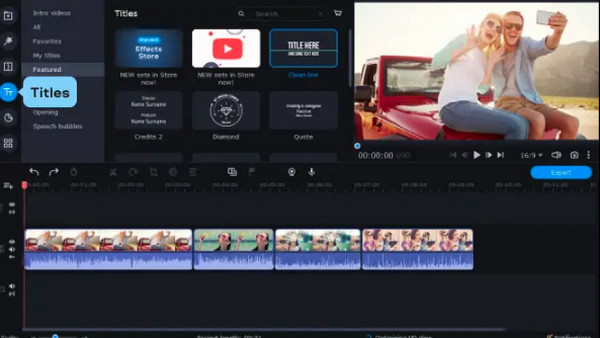
- 長所
- 操作も簡単で誰にとっても良いものです。
- 字幕の配置が簡単。
- 幅広いファイル形式をサポートします。
- 短所
- 一般的な字幕形式のみをカバーします。
- 無料トライアルは 7 日間で、機能が制限されています。
12.サブリー
Subly は、ビデオキャプションを素早く作成できる有望な SRT エディタです。使いやすいインターフェイスも備えており、70 以上の言語をカバーしています。そのうえ?ビデオとオーディオ ファイルの両方の自動文字起こしをサポートしていることに加えて、音声認識では 98% という驚異的な精度を備えています。
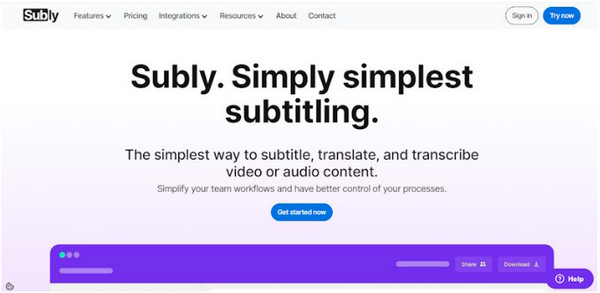
- 長所
- 多くのテキスト編集およびスタイル設定ツールを提供します。
- 字幕モードを柔軟に選択できます。
- 短所
- そのツールを使いこなすには時間がかかるかもしれません。
- 通常、長いコンテンツではうまく機能しません。
13. ハッピースクライブ
人気のウェブベースの字幕エディタである Happy Scribe は、字幕の作成と編集を簡単に行えるように設計されています。このエディタには、全体的なプロセスを価値あるものにする幅広い機能が含まれています。ファイルをアップロードすると、音声認識機能を使用して文字起こしを生成し、字幕とキャプションの編集に進みます。
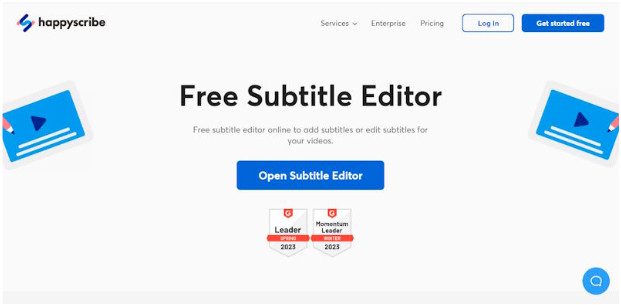
- 長所
- チームが同時にプロジェクトに取り組めるようにします。
- 複数の言語をカバーし、すべてのユーザーに最適です。
- ニーズに合わせて字幕を簡単に調整およびカスタマイズできます。
- 短所
- ビデオ編集機能があまりありません。
14. 改訂
正確なキャプションと字幕作成サービスを提供し、貴重な時間を節約したいなら、字幕エディターとして Rev を入手してください。15 以上の言語で動作し、ユーザーに 99 パーセントの精度を提供します。Rev は字幕作成のアウトソーシングに最適で、人間と AI テクノロジーのサポートを必要としています。
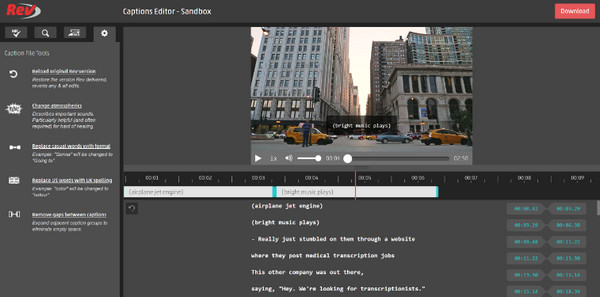
- 長所
- 英語およびその他の言語に対して高い精度を提供します。
- 音声からテキストへの文字起こしは無料で行えます。
- 短所
- 最終的な出力を提供するまでに時間がかかります。
- ポストキャプションは制限される可能性があります。
15. サブマジック
一方、SubMagic は、絵文字を使用して感情を追加したり、強調表示された単語を使用してポイントを強調したりできるため、字幕を追加する創造的な方法を提供します。この SRT ファイル エディタは、高度なアルゴリズムを効果的に使用します。 20 以上の言語で音声をテキストに変換します。それに加えて、プログラム内でフレーム レートを編集、同期、調整することもできます。
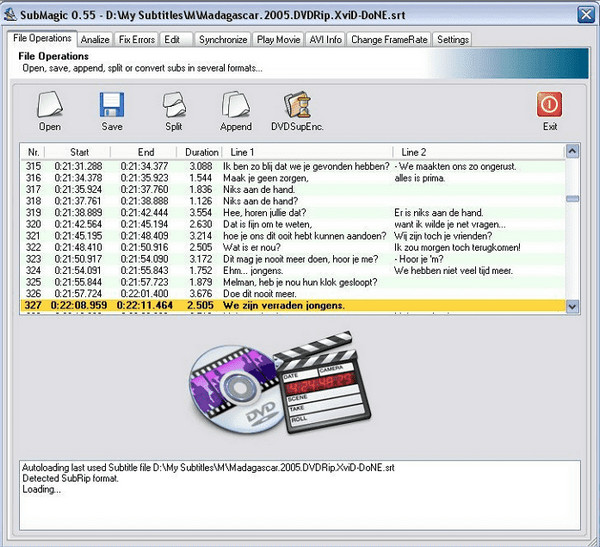
- 長所
- 20 以上の言語を翻訳してください。
- 短いビデオコンテンツに最適です。
- 字幕を簡単に見つけて置き換えます。
- 短所
- 修復ツールの取り扱いは難しいです。
FAQs
-
SRT ファイル形式は何ですか?
SRT ファイルは、SubRip 字幕ファイルのショートカットであり、ビデオ コンテンツの最もよく知られたファイル形式です。これには、開始時刻と終了時刻を含む順番に字幕のテキストが含まれているため、前述の字幕エディターがサポートする形式で読むことがよくあります。
-
字幕を作成するときに使用する最適な字幕形式はどれですか?
通常、字幕を作成する場合は、SRT または VTT ファイル形式が最適です。どちらも若干の違いがあるため、決定する前に確認する必要があります。
-
Mac 用の SRT ファイル エディターを 1 つ教えていただけますか?
はい。議論されている字幕エディタの 1 つである Aegisub は、Mac ユーザーが字幕を編集および追加するのに適しています。幅広い作成および同期機能を提供し、優れた字幕エディターとなります。
-
VLC Media Player は字幕エディターとして機能しますか?
すべてのメディア ファイル形式に対応するプレーヤーと言われていますが、ビデオや映画にキャプションや字幕を簡単に追加する機能があります。
-
字幕を編集するにはどのようなオンライン ツールを使用できますか?
ここで紹介した Subly、SubMagic、HappyScribe などのツール以外にも、Kapwing、VEED.IO、Clideo などを利用して字幕を作成することもできます。
結論
これで、最高の字幕エディター 15 人に出会うことができました。字幕編集の好みに合ったものを選択していただければ幸いです。和解したかどうかにかかわらず、知っておくべきです AnyRec ビデオコンバーター もっと。単なる字幕エディターやコンバーター以上の働きをします。コンプレッサー、エンハンサー、エディターなどにも使用できます。もちろん、他の機能も見逃せません。ぜひご自身で試してみてください。
